Hiter vodič II: Pošljite svoje prvo SMS sporočilo
(Ročna konfiguracija vaše naprave Android)
V našem kako lahko nastavite svojo napravo Android z Ozeki SMS Gateway s skeniranjem QR kode. V tem vodiču se lahko naučite, kako lahko storite enako z ročno konfiguracijo naprave Android. To je lahko koristno, če želite imeti več nadzora nad konfiguracijo omrežja.
Kakšna je razlika med nastavitvijo s QR kodo in ročno konfiguracijoAplikacija Ozeki Android SMS in Ozeki SMS Gateway v sistemu Windows komunicirata prek povezave TCP/IP. Ko skenirate QR kodo za nastavitev te povezave z vašim mobilnim telefonom Android, prenesete podrobnosti povezave TCP/IP na mobilni telefon in ta bo deloval kot odjemalec TCP/IP. V tem primeru bo vaš mobilni telefon vzpostavil povezavo.
Če želite izvesti ročno konfiguracijo, boste uporabili podatke o končni točki TCP/IP, ki so prikazani na uporabniškem vmesniku aplikacije Android, in jih vnesli v Ozeki SMS Gateway. V tej nastavitvi bo vaš mobilni telefon Android strežnik TCP/IP, vaš računalnik Windows pa se bo nanj povezal, da vzpostavi povezavo.
Obe možnosti sta enako dobri. Ta vodič pojasnjuje korake za uporabo druge možnosti.
Kaj boste potrebovali?Za pošiljanje SMS sporočil z vašega računalnika prek mobilnega telefona Android potrebujete mobilni telefon Android s SIM kartico (SIM kartica je običajno že nameščena v vašem telefonu Android). Potrebujete tudi povezavo WiFi med vašim mobilnim telefonom in računalnikom ter morate prenesti in namestiti Ozeki SMS Gateway na vaš računalnik.
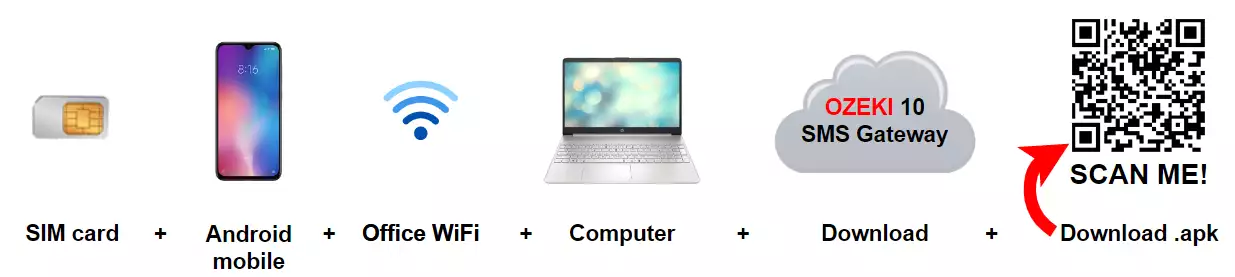
SMS Gateway z uporabo vašega mobilnega telefona Android:
- Prenesite in namestite aplikacijo Ozeki Android SMS Client
- Nastavite aplikacijo Ozeki kot privzetega upravljavca SMS sporočil, podelite dovoljenja
- Prenesite in namestite Ozeki SMS gateway v sistemu Windows
- Zaženite Ozeki Android SMS Client
- Konfigurirajte vaš računalnik Windows
- Zaženite Gateway v sistemu Windows
- Pošljite SMS s SMS Messengerjem
- Čestitamo! Uspešno ste poslali SMS sporočilo z Ozeki Android SMS Gateway
Naslednja video vadnica vas popelje skozi korake namestitve programske opreme Android SMS Client na vaš mobilni telefon Android. Opomba: ročno ponastavite na prvotnega upravljavca SMS sporočil sistema Android ali z odstranitvijo aplikacije Ozeki SMS). To bo omogočilo, da aplikacija nemoteno deluje v ozadju. Nadaljujte s prenosom Ozeki SMS Gateway v videu 2.
Prvi korak namestitve je obisk android-sms-gateway.com na vašem telefonu Android. Iz menija tapnite na Prenesi, kar bo odprlo meni za prenose. Tukaj je prenos enostaven, na zaslonu boste videli modro oznako .apk, preprosto tapnite nanjo in začela se bo prenašanje (glejte sliko 1).
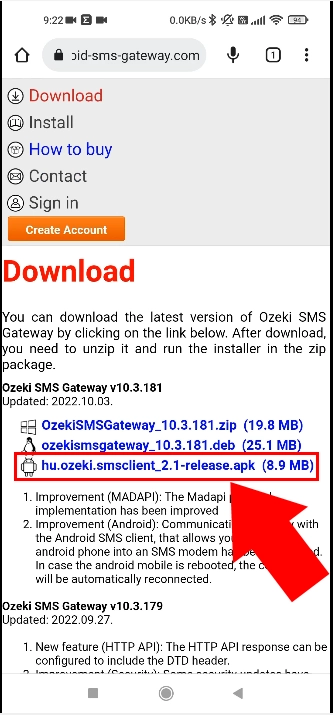
Ko je namestitveni paket (.apk datoteka) prenesen, ga morate namestiti. To lahko storite tako, da datoteko poiščete na seznamu prenosov in kliknete nanjo. Nekateri brskalniki bodo samodejno ponudili namestitev. Morda boste prejeli opozorilno sporočilo, ki vas poziva, da dovolite namestitev iz drugega vira. Namestitev lahko varno dovolite. Ko se namestitev začne, vam bo prikazan pogovorno okno za potrditev. Preprosto kliknite namesti v tem pogovornem oknu. Namestitev bo ustvarila ikono na vašem začetnem zaslonu, ki vam bo omogočila zagon aplikacije Ozeki SMS client (glejte sliko 2).
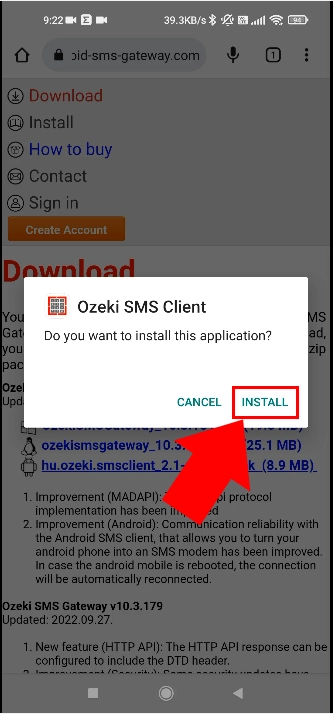
Da bo aplikacija Ozeki SMS client lahko nemoteno delovala, mora biti nastavljena kot privzeti upravljalec SMS sporočil (glejte sliko 3). To je zelo pomemben korak. Operacijski sistem Android aplikacije, ki jih uporabnik redno ne odpira, postavi v stanje spanja ali globokega spanja, da prihrani energijo baterije. Pogosto tudi odstrani dovoljenja, podeljena aplikacijam, ko so postavljene v globoko spanje. Z nastavitvijo aplikacije Ozeki SMS client kot privzetega upravljavca SMS sporočil lahko preprečite, da bi jo Android onemogočil. To je potrebno, da lahko zagotovite zanesljivo storitev SMS gateway za vaš računalnik, ki lahko deluje mesece in leta brez prekinitev.
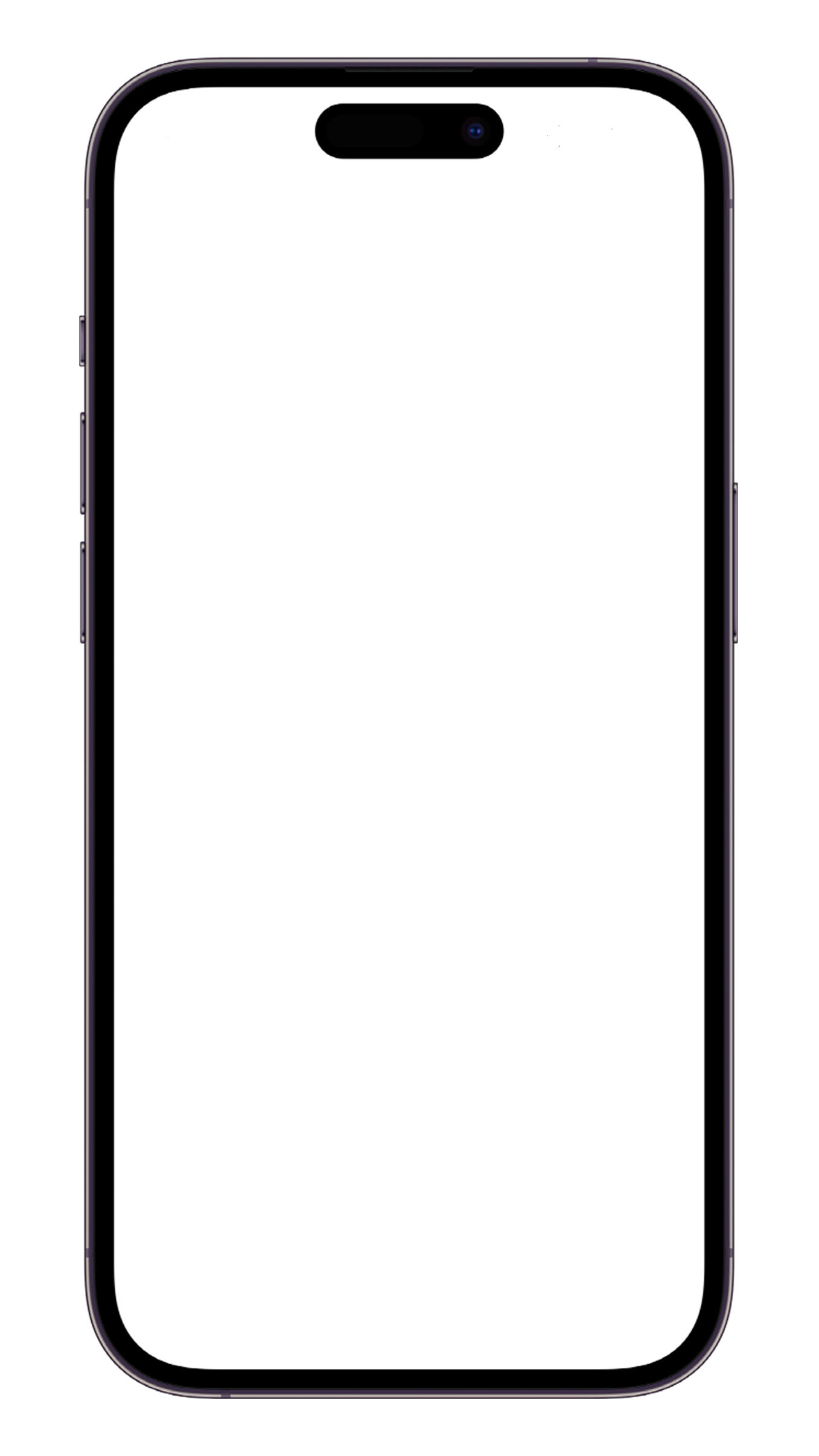
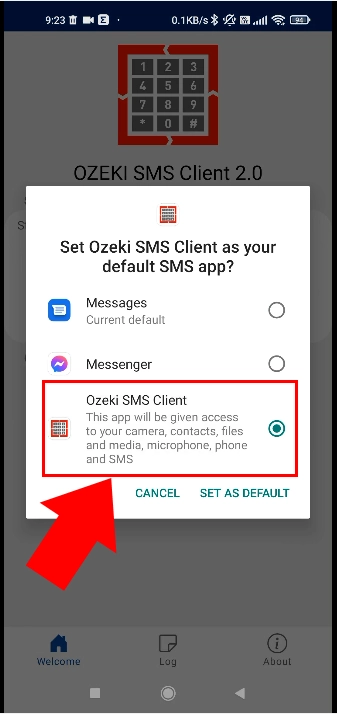
4. korak – Dodelitev dovoljenj
Ko nastavite Ozeki SMS Client kot privzetega upravljavca SMS sporočil, lahko kliknete na gumb Start, da zaženete storitev Gateway.
Ob prvem poskusu bo aplikacija zahtevala različna dovoljenja za pravilno delovanje. Najprej bo potrebovala dovoljenje za zunanjo shrambo.
Dodeliti morate dovoljenje za upravljanje vseh datotek (glejte sliko 4).
Poleg tega morate na telefonu onemogočiti optimizacijo baterije za aplikacijo Ozeki SMS Client (glejte sliko 5).
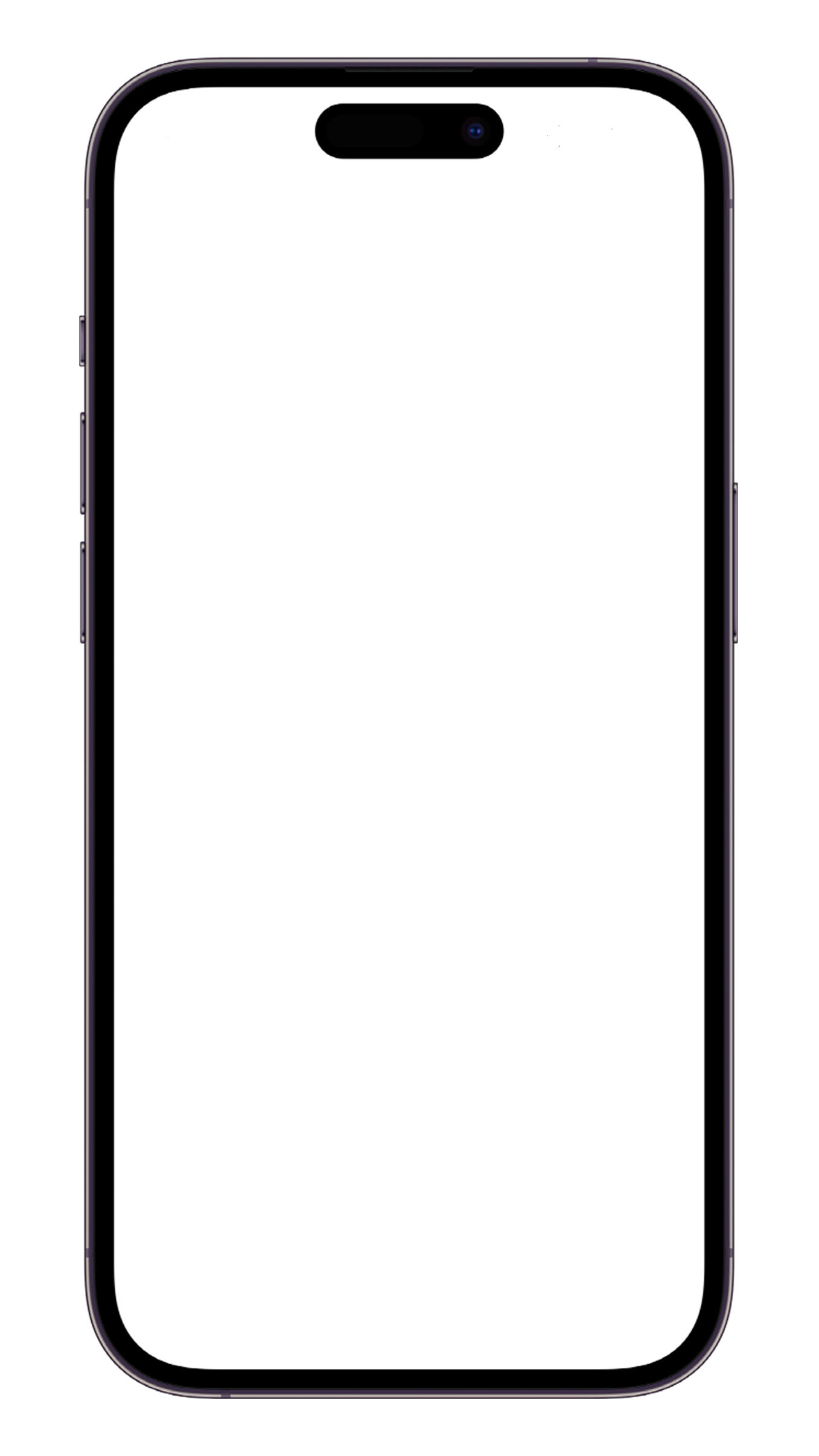
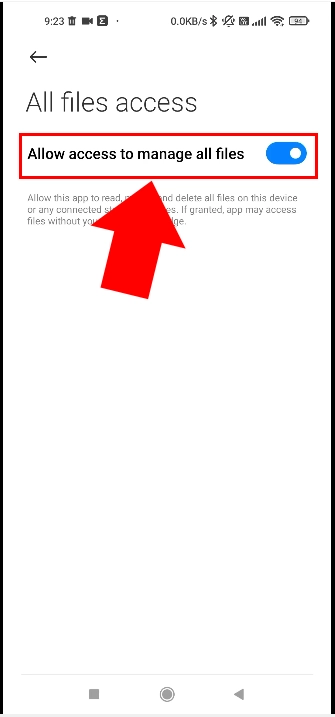
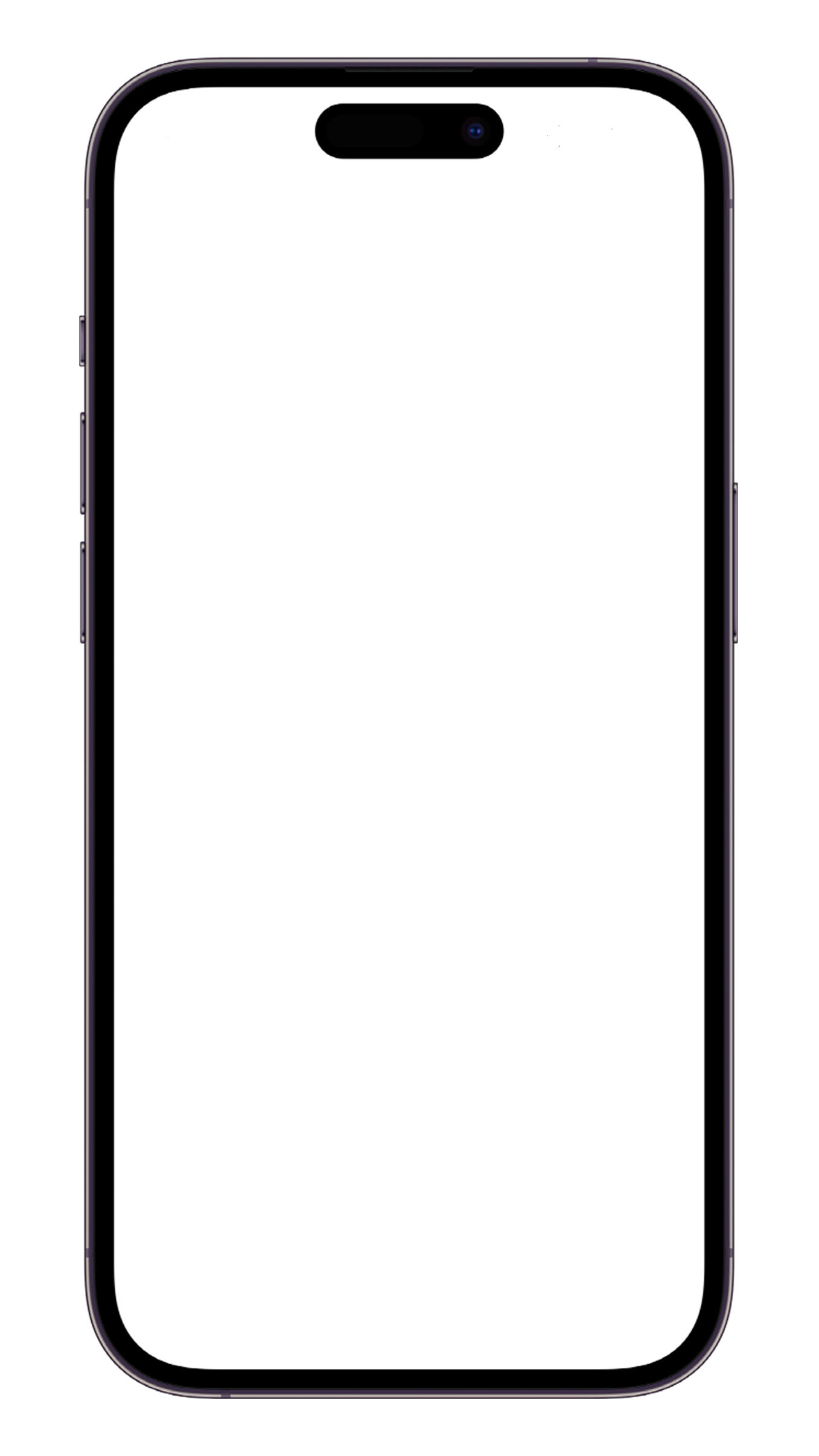
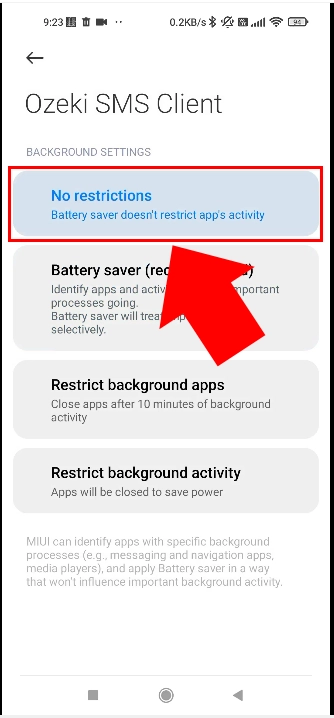
Zdaj ste zaključili prvi korak uporabe Ozeki Android SMS prehoda. Če navodila niso bila jasna ali če želite več podrobnosti, si lahko ogledate podroben vodič namestitve.
Prenesite in namestite Ozeki SMS prehod v sistemu Windows (video vadnica)V tem kratkem videoposnetku vas vodimo skozi postopek prenosa in namestitve Ozeki SMS prehoda. Začnite z dostopom do spletnega mesta za prenos, nato razširite datoteko RAR in namestite program z uporabo priloženega namestitvenega programa. Sledite navedenim navodilom, da se naučite preprostega postopka prenosa programske opreme Ozeki SMS prehoda. Ob koncu tega izobraževalnega videoposnetka boste uspešno prenesli in namestili Ozeki SMS prehod na svoj računalnik. Naslednji video bo o konfiguraciji. Nadaljujte z učenjem.
S strani za prenos prenesite Ozeki SMS prehod za Windows (glejte sliko 6).
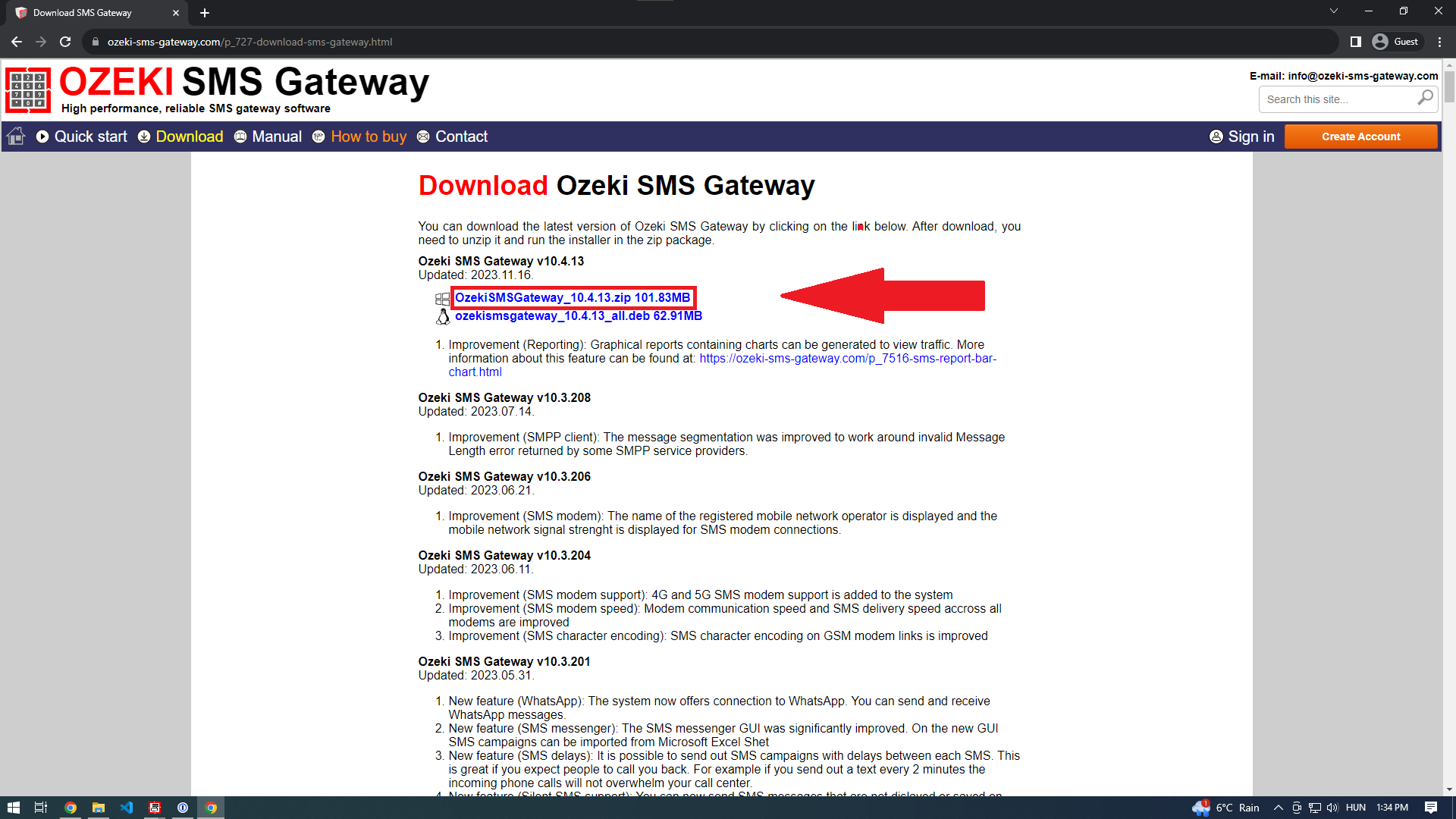
Ko je postopek prenosa končan, boste našli stisnjeno datoteko. Z desno tipko miške kliknite na datoteko in iz menija izberite možnost »Razširi vse« ali »Razširi tukaj«. Pustite, da se postopek razširjanja odvija, in potrpežljivo počakajte, da se zaključi (glejte sliko 7).
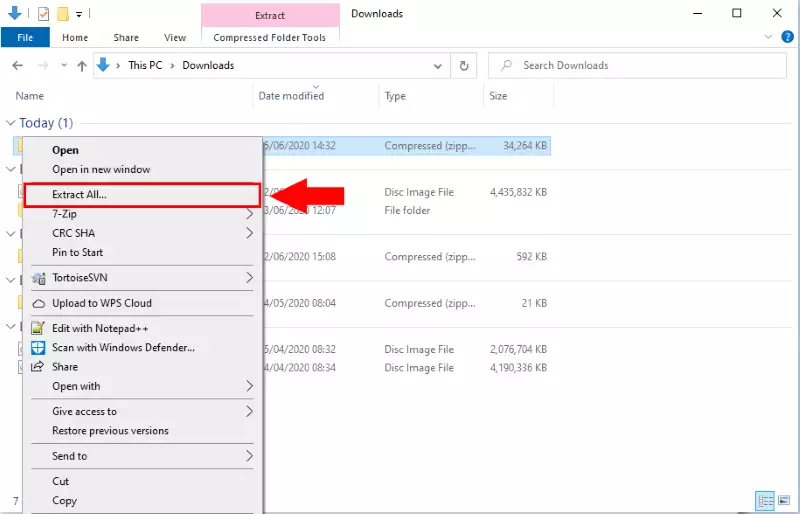
Ko je razširjanje končano, boste v svojem imeniku našli datoteko .exe. Zaženite datoteko .exe, da začnete postopek namestitve. Sledite navodilom na zaslonu, da dokončate namestitev (glejte sliko 8).
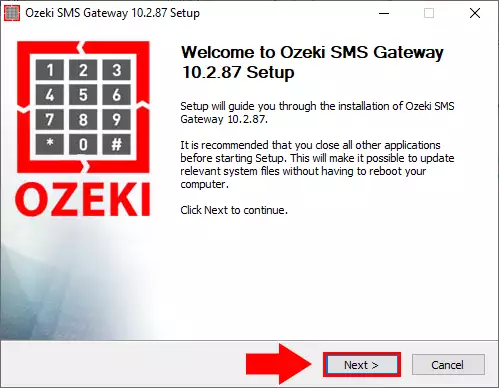
Zdaj ste zaključili naslednji korak uporabe Ozeki Android SMS prehoda. Če navodila niso bila jasna ali če želite več podrobnosti, si lahko ogledate podroben vodič namestitve.
Zaženite Ozeki Android SMS Client
V aplikaciji Ozeki SMS Gateway kliknite gumb Start.
To bo zagnalo Ozeki SMS Gateway Client, kar pomeni, da se bo vaš računalnik z Windowsom lahko povezal z vašim telefonom,
prek wifi-ja, da boste lahko uživali v prednostih Ozeki Android SMS prehoda.
Po kliku na gumb Start boste videli, da se bo »Status« spremenil v »teče«, in prikazali se bodo podrobnosti.
Status bo pokazal, ali teče ali ne, in prikazali se bodo podatki o povezavi (glejte sliko 10).
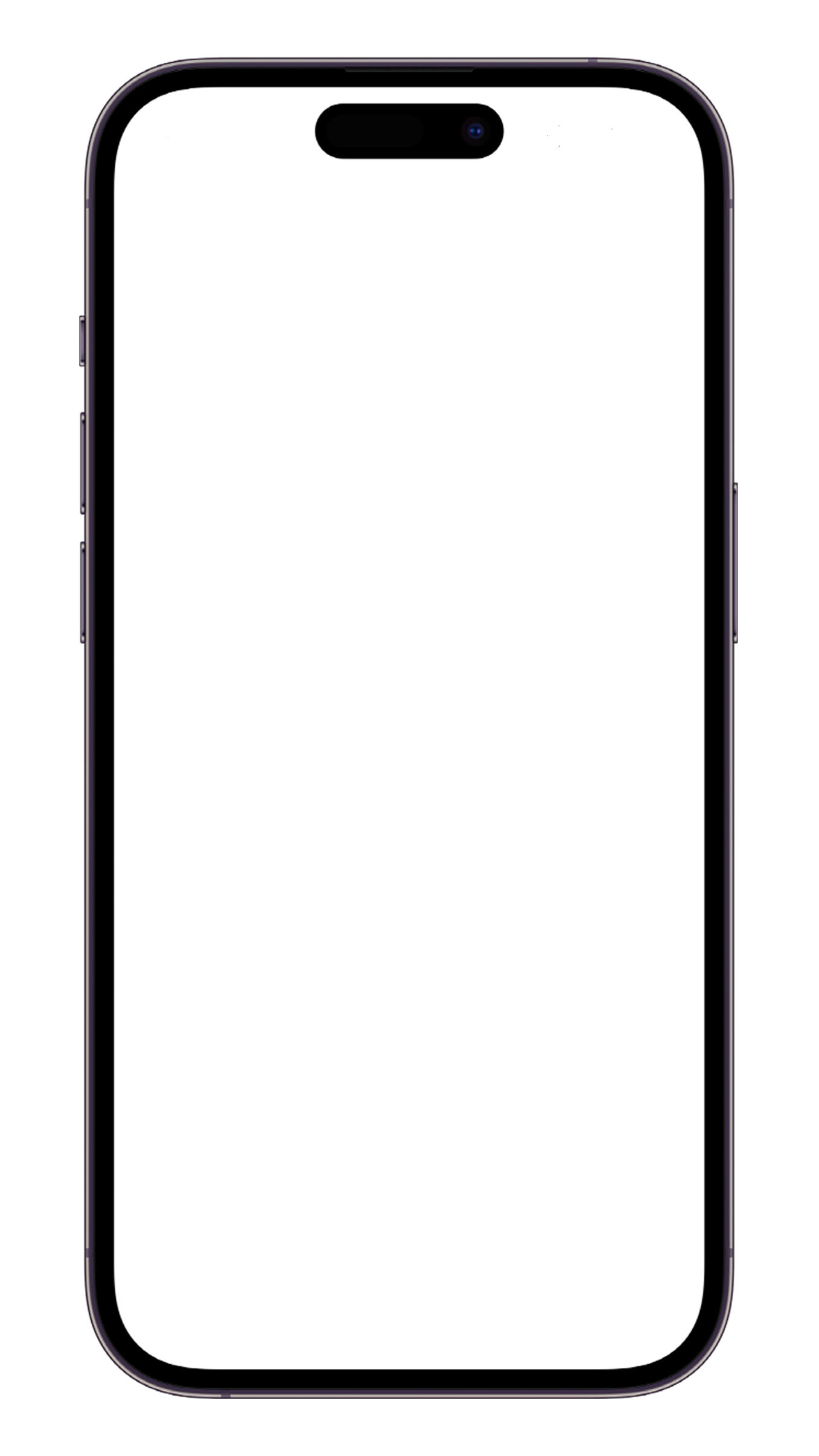
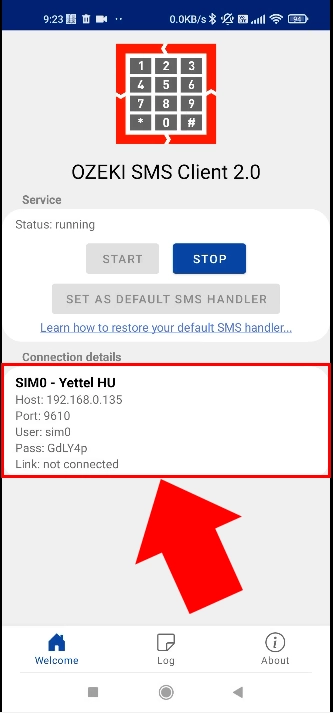
Ko je vaš Android mobilni telefon nastavljen in pripravljen, je naslednji korak konfiguracija vašega računalnika z Windowsom. Prihajajoči video bo vseboval korak za korakom demonstracijo, ki vas bo vodila skozi postopek povezovanja z Android mobilno napravo, ki poganja aplikacijo Ozeki SMSC Client. Sledite temu enostavnemu vodniku in dokončajte postopek konfiguracije Ozeki SMS prehoda. Ta korak je bistven za nadaljevanje z naslednjim korakom nastavitve Standardnega uporabnika, predstavljenega v naslednjem videu.
Korak 1 - Dodaj novo povezavo
Za vzpostavitev nove povezave preprosto kliknite na "Dodaj novo povezavo" v levem menijskem traku (glejte sliko 11). Preden nadaljujete, se prepričajte, da ste namestili Android SMS Client, ključno komponento, ki vaš Android telefon spremeni v učinkovit SMS modem.

Korak 2 - Konfiguriraj podrobnosti povezave
Nato izpolnite osnovne podatke v poljih za gostitelja, vrata, uporabniško ime in geslo. Te podatke lahko enostavno pridobite iz Android aplikacije na vašem telefonu. Ko vnesete te podatke, kliknite gumb "OK" (glejte sliko 12). S to povezavo boste odključali potencial Ozeki SMS Gateway, kar vam bo omogočilo dostop do številnih zmogljivih funkcij in možnosti.
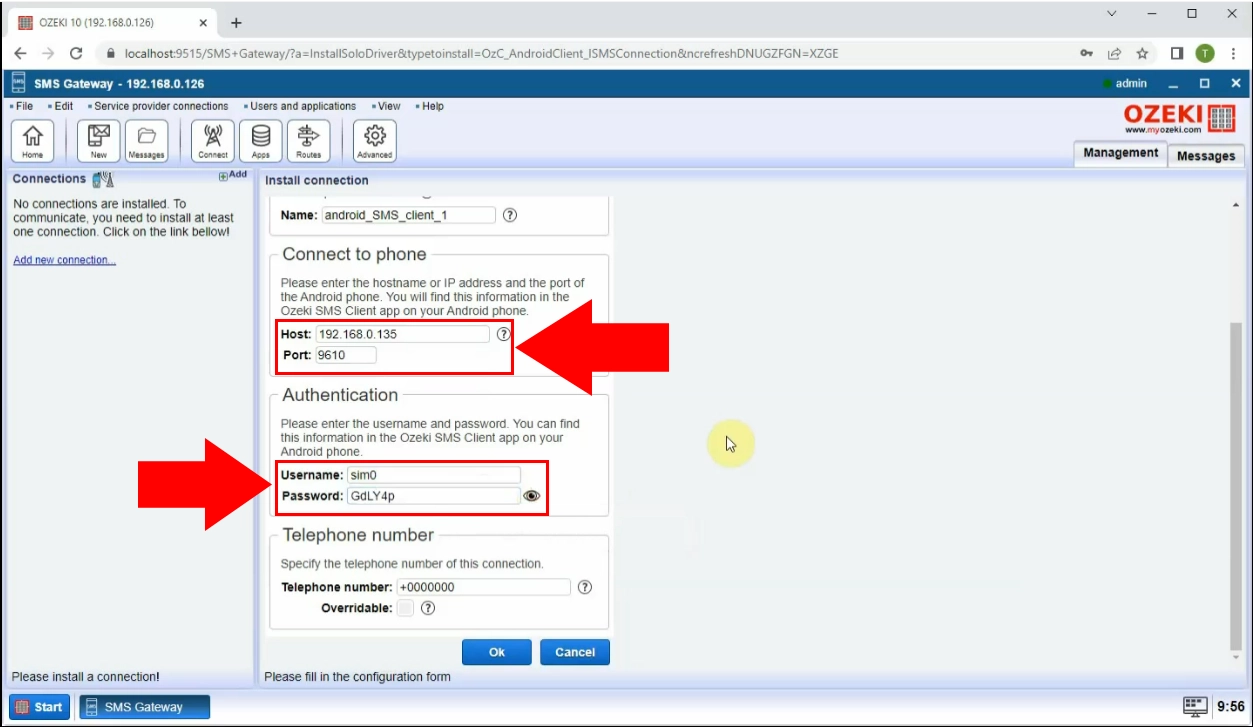
Korak 3 - Zaženi Gateway v sistemu Windows
Na levi strani nadzorne tabele boste našli drsni gumb, s katerim boste zagonili gateway. Ozeki SMS Gateway je uspešno zagnan na vašem računalniku s sistemom Windows (glejte sliko 13).
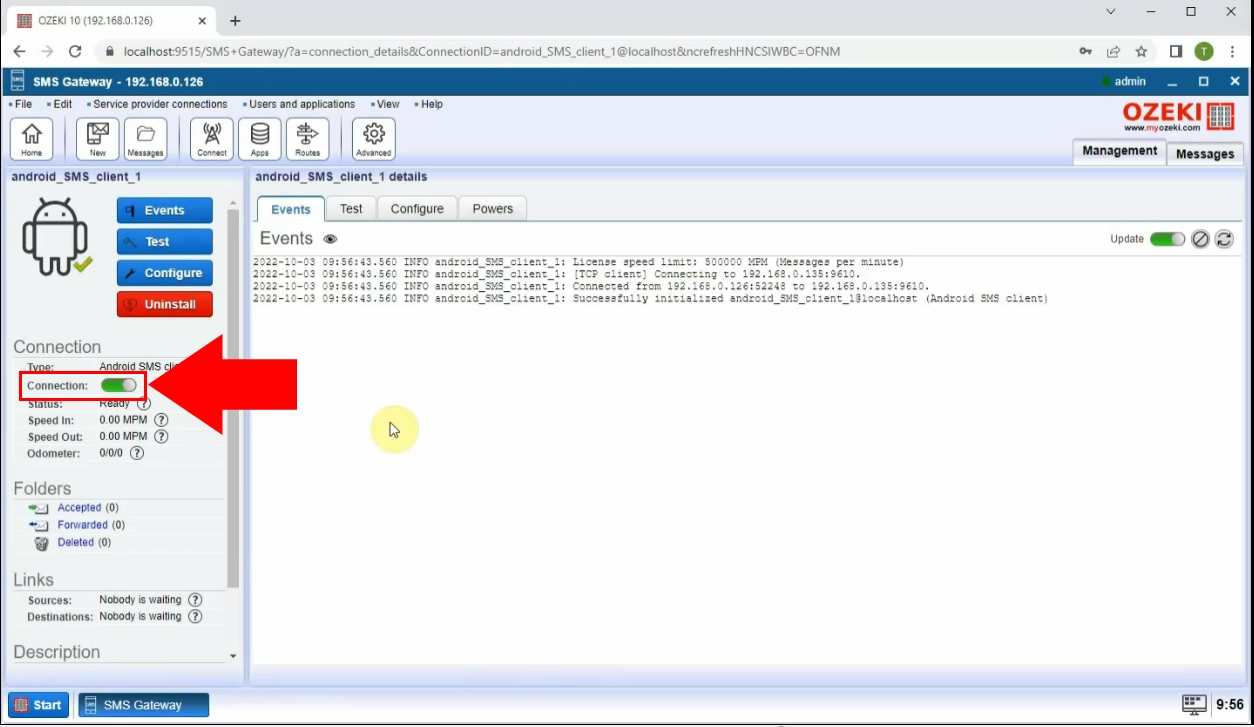
Opomba
Zdaj ste zaključili naslednji korak uporabe Ozeki Android SMS gatewaya. Če navodila niso bila jasna ali želite več podrobnosti, si lahko ogledate podrobnejši vodič namestitve.
Pošlji SMS sporočilo z Ozeki SMS Messenger (Video vadnica)
V naslednjem videu se boste naučili, kako lahko nastavite standardnega uporabnika v strežniški programski opremi Ozeki SMS Gateway in začnete uporabljati SMS Messenger za pošiljanje vašega prvega kratkega besedilnega sporočila. Video je nekoliko krajši od 1 minute, vsebuje pa vse potrebne informacije, da lahko to storite sami.
Korak 1 - Namesti standardnega uporabnika
Dostopite do domače strani gatewaya. Izberite možnost "Dodaj novega uporabnika/aplikacijo..." v nadzornem panelu za dodajanje novega uporabnika. Nastavitev standardnega uporabnika vključuje njegovo namestitev skozi splošni razdelek. Za nadaljevanje z namestitvijo standardnega uporabnika preprosto kliknite na povezavo "Namesti" ob njem (glejte sliko 14). Nato nastavite prijavne podatke standardnega uporabnika, da se lahko vanj prijavite. Vnesite uporabniško ime in geslo (glejte sliko 15). Po teh korakih se morate odjaviti iz trenutnega računa (gumb za začetek v spodnjem levem kotu).
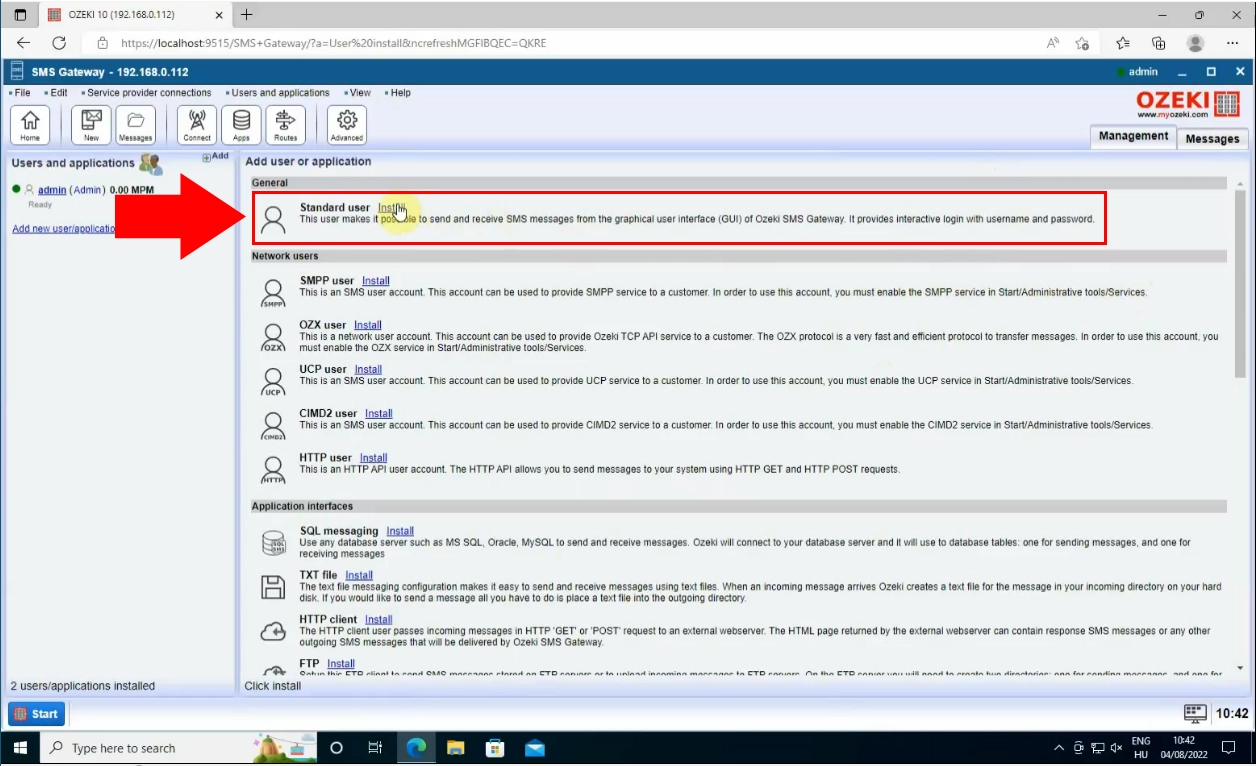
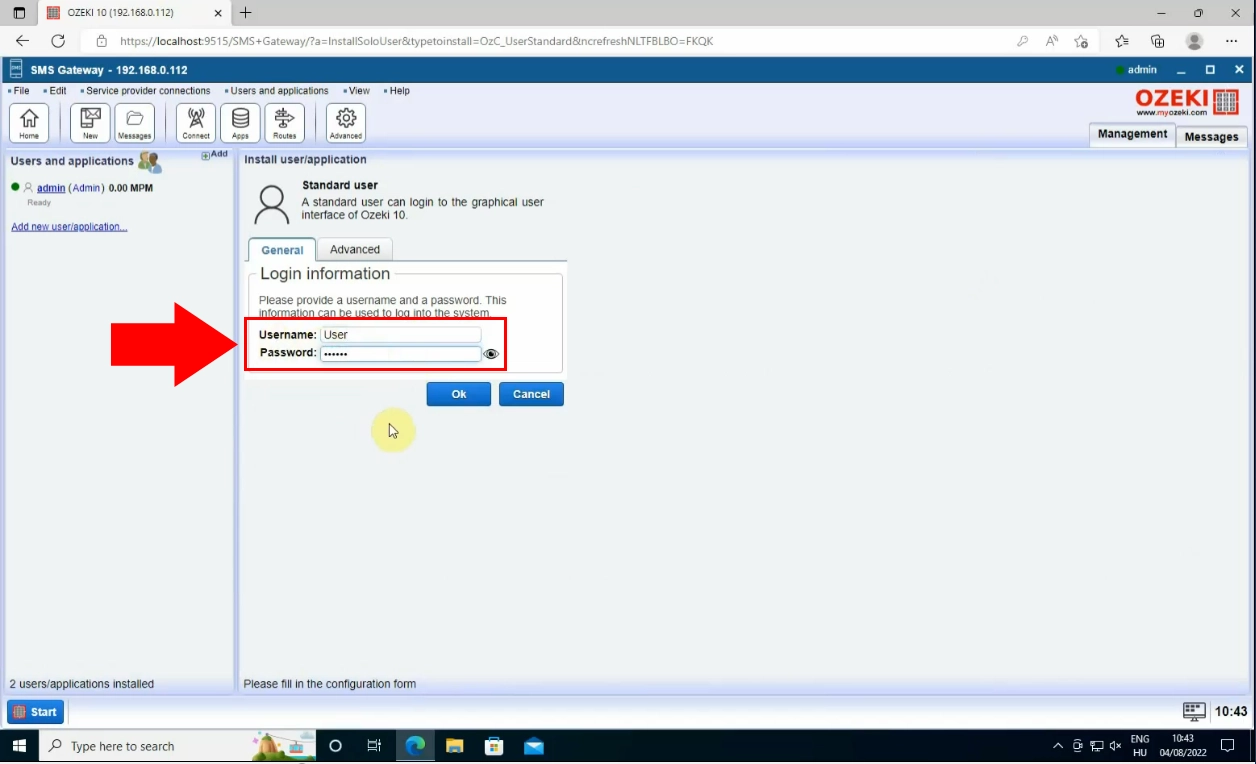
Korak 2 - Prijava in pošiljanje SMS
Zdaj se lahko prijavite kot standardni uporabnik v Ozeki SMS Gateway. Preprosto vnesite uporabniško ime in geslo na prijavni strani za dostop do standardnega uporabniškega računa (glejte sliko 16). V Ozeki Desktop poiščite "SMS Messenger" in ga kliknite, da ga odprete (glejte sliko 17).
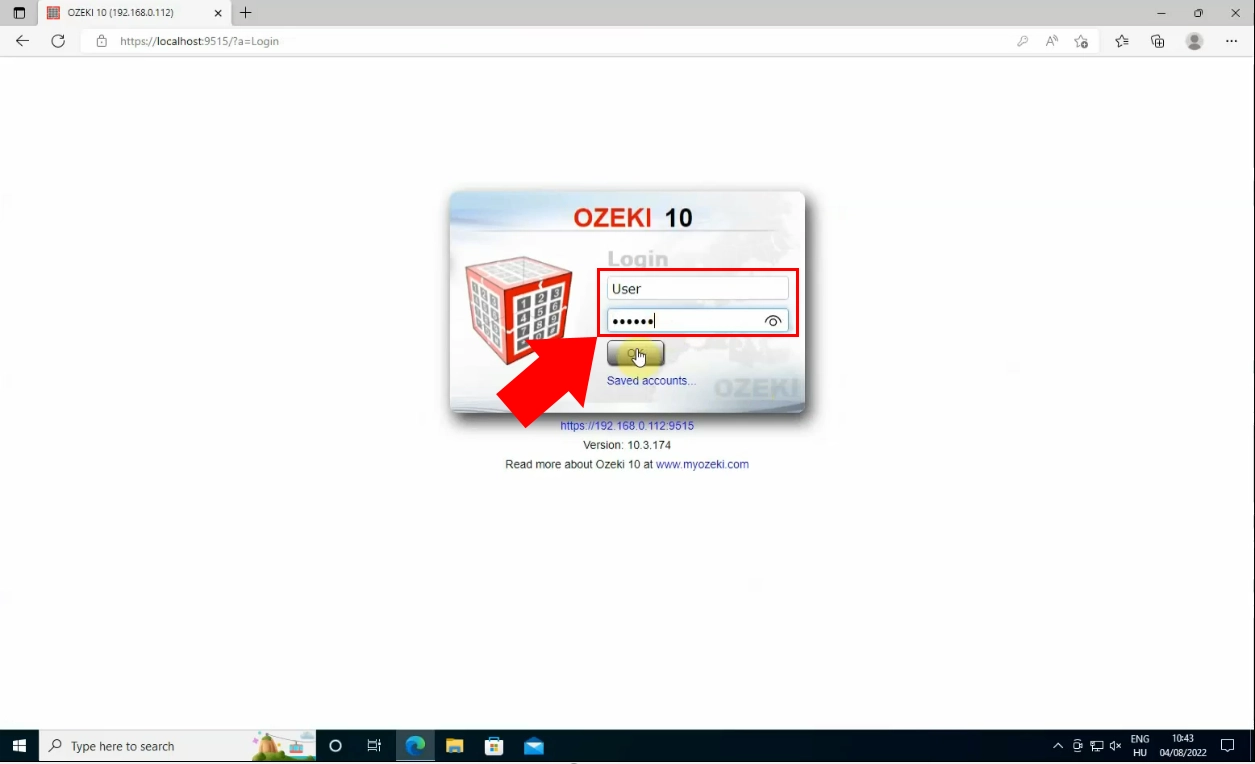
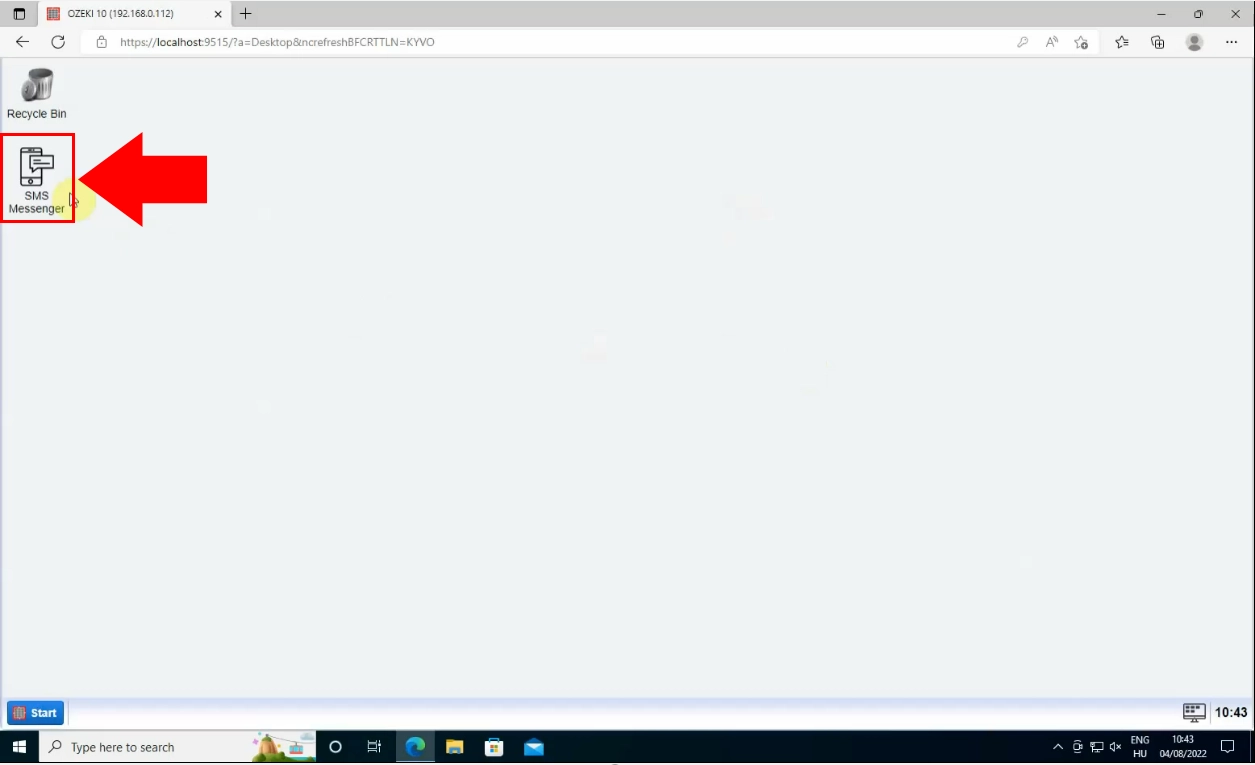
Korak 3 - Pošlji SMS
S klikom na gumb "Novo" ustvarite SMS sporočilo v Ozeki Gateway. Dodajte mobilno telefonsko številko prejemnika in oblikujte besedilno sporočilo v ustreznih celicah (glejte sliko 18). Po vnosu teh podatkov kliknite na gumb "OK", da začnete postopek dostave.

Opomba
Zdaj ste zaključili naslednji korak uporabe Ozeki Android SMS gatewaya. Če navodila niso bila jasna ali želite več podrobnosti, si lahko ogledate podrobnejši vodič namestitve.
Kako izgleda uspešen dnevnik pošiljanja SMS?
Ko se sporočilo pošlje z Ozeki SMS Gateway, sistem samodejno ustvari dnevnik za referenco. Za dostop in pregled tega dnevnika pojdite na zavihek 'Dogodki' v aplikaciji (glejte sliko 19) ali če ste ga poslali iz Ozeki SMS Messenger, preprosto oglejte si zgodovino dostave sporočil (glejte sliko 20). Na splošno je SMS dnevnik dragoceno orodje za uporabnike Ozeki SMS Gateway. Zagotavlja podroben zapis vse SMS dejavnosti, ki se lahko uporablja za različne namene.
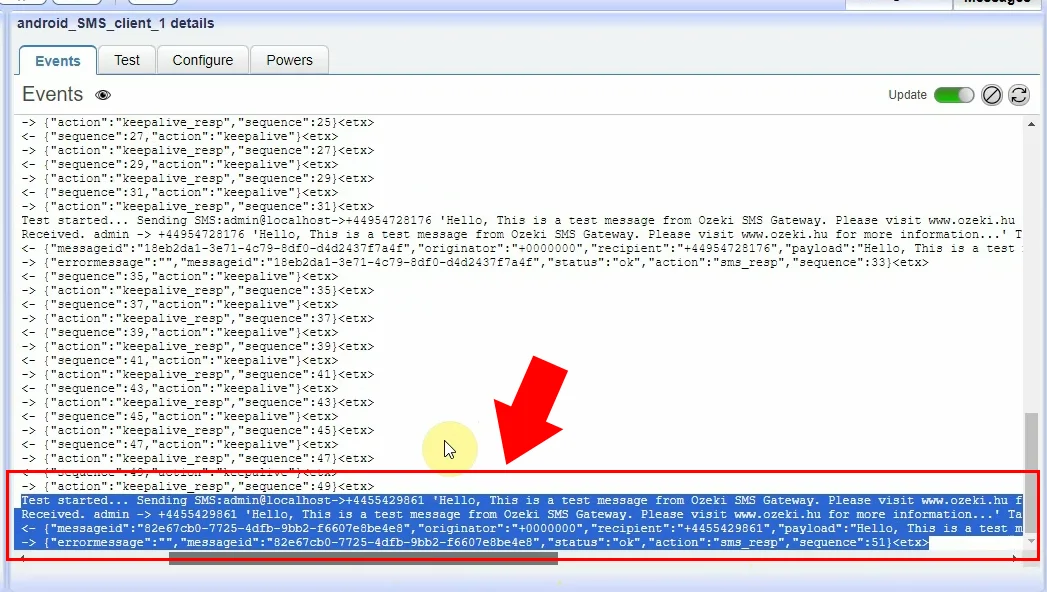
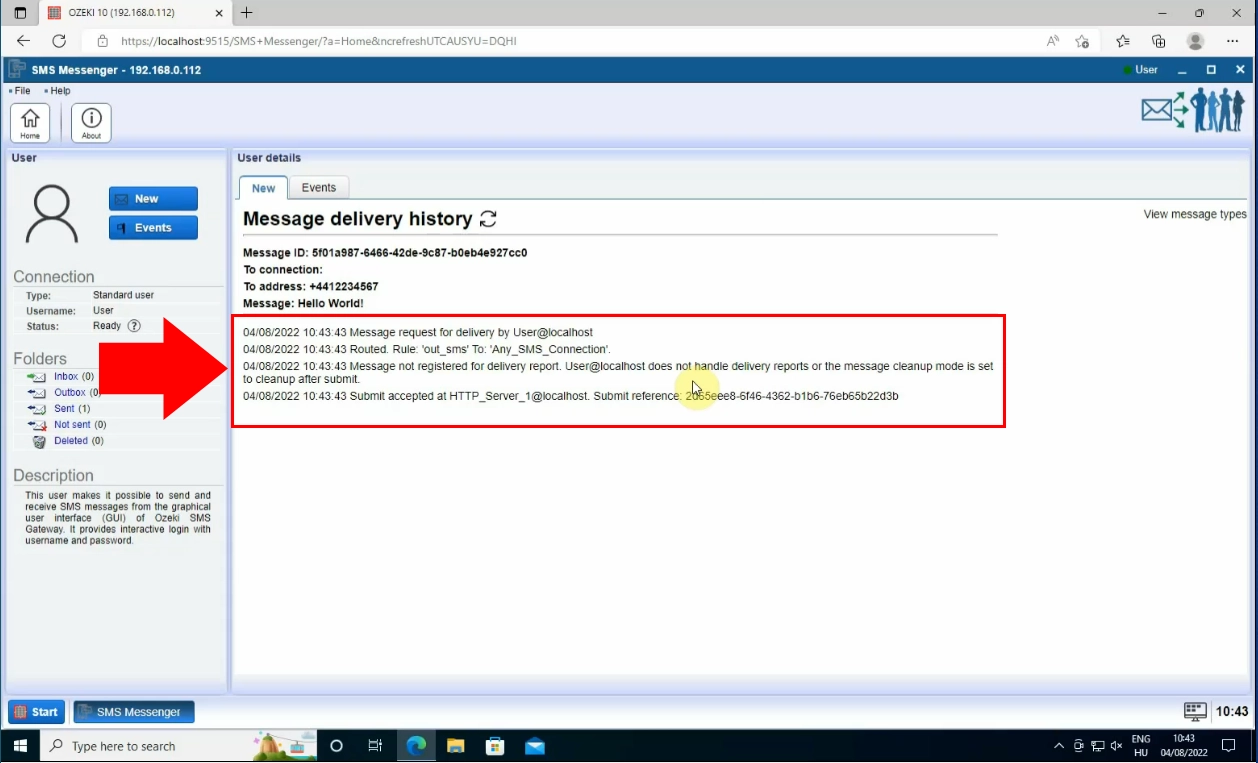
Uspešno beleženje pošiljanja SMS (Video)
V tem videu lahko vidite, kako izgleda sporočilo v dnevniku, ko pošljete testno sporočilo v Ozeki SMS Gateway. Z opazovanjem ukrepov lahko spremljate stanje svojih sporočil in zagotovite, da vaša SMS komunikacija deluje pravilno. Oglejte si ta kratek video za podrobne navodila o bistvenih korakih, ki jih potrebujete za uspešno beleženje pošiljanja SMS. V naslednjem videu lahko vidite, kako izgleda besedilo dnevnika.
V tem videu lahko vidite, kako izgleda sporočilo v dnevniku v Ozeki SMS Messenger. V tem hitrem videu vam bomo predstavili postopek pridobivanja podrobnosti zgodovine dostave sporočil v Ozeki Messenger. Sledite navodilom korak za korakom za boljše razumevanje. Do konca tega kratkega video vadnice se lahko naučite tega preprostega postopka in preverite podrobnosti kadarkoli želite.
Kako deluje?
Ta rešitev spremeni vaš Android mobilni telefon v SMS modem. Da ta rešitev deluje, morate namestiti dve programski opremi: Na svoj Android telefon morate prenesti in namestiti Ozeki Android SMS odjemalca in ga nastaviti kot privzeto aplikacijo za SMS. Nato morate namestiti Ozeki SMS Gateway na svoj računalnik. Ko sta obe programski opremi nameščeni, morate konfigurirati naslov svojega Android mobilnega telefona v Ozeki SMS Gateway. To bo omogočilo programski opremi Ozeki SMS Gateway pošiljanje in prejemanje SMS sporočil prek vašega Android telefona.

Pogosta vprašanja
Kakšen uporabniški vmesnik je na voljo za Ozeki SMS Gateway?
Ozeki SMS Gateway ponuja priročen spletni uporabniški vmesnik, dostopen prek katerega koli spletnega brskalnika na vašem računalniku. Čeprav so starejše različice, kot sta Mozilla Firefox 2.0 in Internet Explorer 6.0, tehnično združljive, je priporočljivo uporabiti novejši brskalnik za optimalno zmogljivost in varnost.
Za dostop do vmesnika preprosto odprite svoj spletni brskalnik in vnesite naslednji naslov: http://127.0.0.1:9501/ To bo zagnalo prijavno stran, kjer lahko vnesete privzeto uporabniško ime in geslo, da začnete upravljati svoj SMS prehod.
Kaj je privzeto uporabniško ime in geslo?
Uporabniško ime: admin
Geslo: abc123
Močno priporočamo, da privzeto geslo spremenite takoj po namestitvi.
Ali lahko dostopam do spletnega uporabniškega vmesnika na daljavo?
Do uporabniškega vmesnika (UI) Ozeki SMS Gateway lahko dostopate iz svojega lokalnega omrežja (LAN) ali celo prek interneta. Vendar boste morda morali prilagoditi nastavitve požarnega zidu za dostop na daljavo.
Za povezavo z uporabniškim vmesnikom odprite spletni brskalnik in vnesite pravilni URL v naslovno vrstico.
Privzeti URL za lokalni dostop je:
- http://127.0.0.1:9501
Privzeta vrata za uporabniški vmesnik so 9501. Če ste to spremenili v nastavitvah Ozeki, boste morali vključiti novo številko vrat v URL. Na primer, če ste jih spremenili na vrata 80 (standardna HTTP vrata), lahko uporabite:
- http://127.0.0.1 (lokalni dostop)
- http://152.66.115.1 (dostop na daljavo s privzetimi vrati)
- http://smsgateway.mydomain.com (dostop na daljavo z imenom domene po meri)
Zaključek
Trudili smo se poenostaviti postopek in vas voditi skozi vsak korak z največjo lahkoto. Naučili ste se, kako namestiti aplikacijo Ozeki Android SMS Client, nastaviti SMS Gateway v sistemu Windows in pošiljati SMS prek te rešitve. Vse, kar potrebujete, da preizkusite Ozeki SMS Gateway. Če ste natančno sledili tem navodilom, bi morali zdaj biti vešči pošiljanja SMS sporočil z uporabo Ozeki Android SMS Gateway, brez kakršnih koli težav. Ozeki vam ponuja edinstveno sposobnost usmerjanja SMS sporočil prek različnih končnih točk, hkrati pa vam omogoča nadzor nad vašimi sporočili skozi celotno pot. Učinkovito lahko upravljate stroške SMS in spremljate svoj SMS promet, kot tudi beležite SMS sporočila v bazo podatkov, kar ponuja celovite možnosti poročanja za izboljšanje razumevanja vaše SMS komunikacije. Če želite izvedeti več o prednostih Ozeki in raziskati podobne rešitve, obiščite ozeki-sms-gateway.com.
